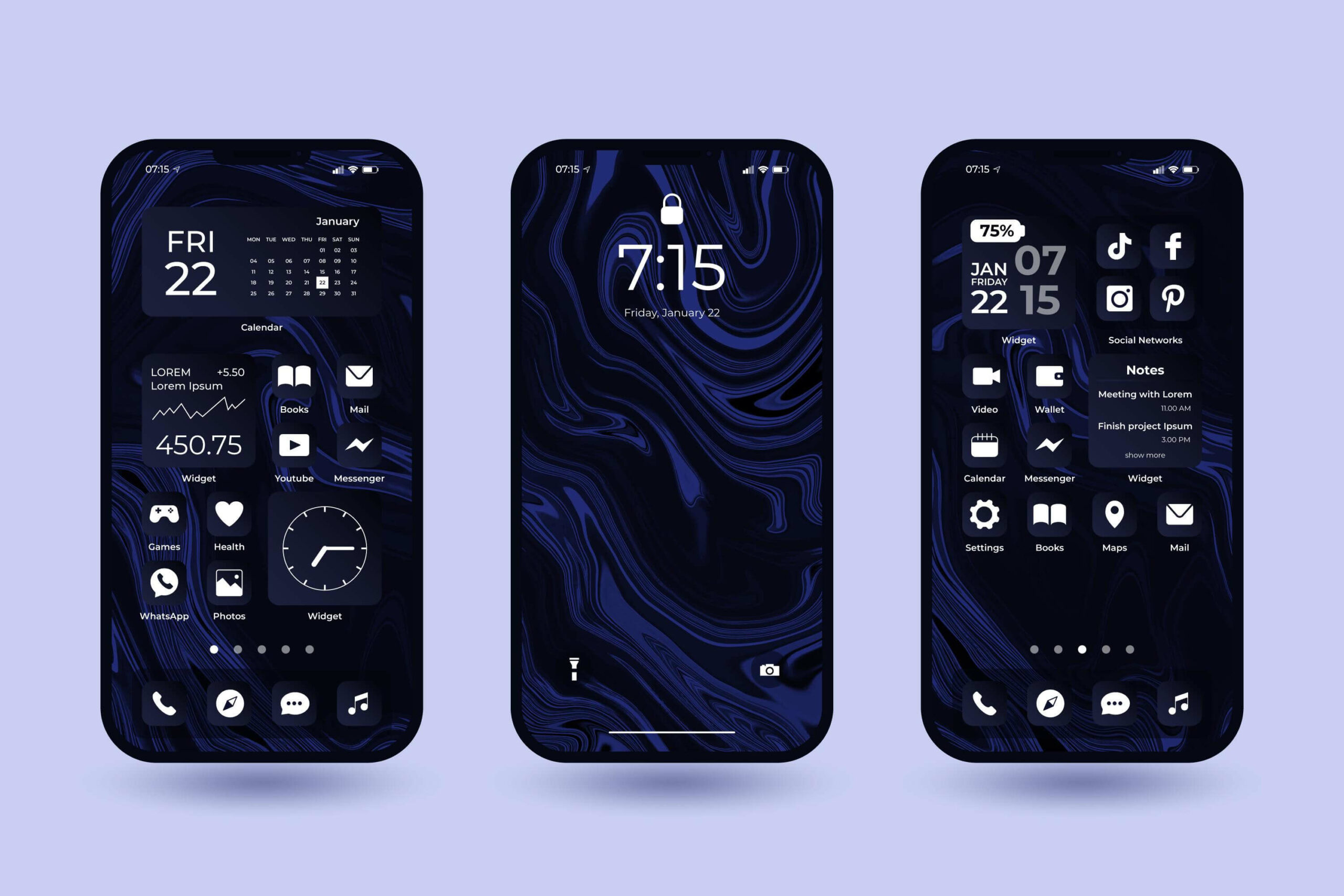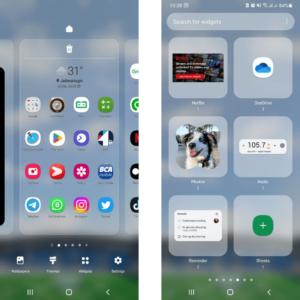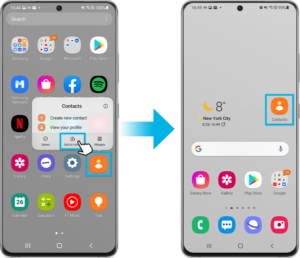Ingin memiliki tampilan smartphone android yang berbeda dan lebih segar? Maka anda bisa mencoba cara menambahkan widget di android. Ini merupakan metode praktis bagi yang merasa bosan dengan tampilan android yang itu-itu saja.
Namun sebelum kita membagikan tips bagaimana cara menambahkan widget di android, anda perlu tahu dulu apa itu Widget?
Apa Itu Widget?
Widget yang kita temukan di hp android merupakan komponen kecil untuk bisa ditambahkan ke dalam layar utama pada perangkat android. Adanya widget ini dapat menampilkan informasi atau bisa mengakses ke sebuah fitur secara langsung tanpa harus membuka aplikasi secara terpisah.
Misalnya saja, anda menambahkan widget untuk cuaca maka anda bisa mengetahui perkiraan cuaca pada hari ini tanpa perlu membuka lagi aplikasi cuaca dengan terpisah. Sama halnya dengan widget waktu yang akan menunjukkan waktu langsung.
Ada pula widget media sosial, sehingga memungkinkan anda untuk melihat update terbaru tanpa harus membuka aplikasi sosial media. Melalui widget, mempermudah pengguna mengakses berbagai informasi penting sekaligus mempersonalisasi tampilan hp android tergantung kebutuhan.
Mengenal Fungsi Widget
Sebetulnya widget berfungsi untuk menjadikan tampilan perangkat android lebih menarik dan menampilkan informasi mengenai berbagai hal. Anda juga bisa lebih mudah mengakses aplikasi melalui widget tanpa harus membuka aplikasinya secara terpisah.
Di dalam widget smartphone misalnya, anda akan menjumpai beberapa jenis widget, seperti widget calendar, waktu atau jam, hingga pemberitahuan berita terkini dari aplikasi berita tanpa harus membuka aplikasinya secara terpisah.
Ini Pentingnya Menggunakan Widget Pada Hp Android
Bagi yang belum tahu, ada beberapa kelebihan yang bisa anda nikmati jika menggunakan widget pada hp android berikut :
1. Widget Membantu Mengecek Informasi Penting Tanpa Buka Aplikasi Terpisah
Seperti yang sudah kita bahas di atas, dengan widget maka informasi penting bisa kita akses dengan mudah tanpa perlu membuka aplikasinya dengan terpisah. Contohnya saja jika anda menambahkan widget cuaca, otomatis anda bisa mengetahui perkiraan iklim dan cuaca dengan mudah tanpa buka aplikasi tentang cuaca lebih dulu.
2. Tingkatkan Produktivitas
Widget yang ditambahkan ke dalam android, maka bisa membuat produktivitas anda bertambah. Contohnya saja, melalui widget catatan maka anda dapat mencatat tugas penting atau ide tanpa perlu membuka platform catatan sebelumnya terlebih dulu.
Dengan kata lain, memakai widget di hp android memungkinkan anda bisa mengoptimalkan bagaimana menambahkan widget di perangkat, menjadikannya lebih efisien dan fungsional untuk membantu aktivitas sehari-hari.
3. Personalisasi Tampilan Android Sesuai Preferensi
Dengan cara menambahkan widget di android, seperti kalender, jam, cuaca, pemutar music dan lainnya, maka memberikan sentuhan yang menjadikan perangkat lebih unik. Tampilan perangkat anda terasa lebih beda dengan adanya widget ini.
Jenis-jenis Widget yang Perlu Anda Ketahui di Android
Setiap widget memiliki fungsi yang berbeda, di bawah ini ada beberapa jenis widget di android yang perlu anda ketahui :
1. Widget Koleksi
Elemen tampilan pada perangkat yang dipakai untuk menunjukkan sekelompok item atau data pada tampilan atau daftar grid, inilah yang dinamakan widget koleksi. Banyak aplikasi-aplikasi yang kerap menerapkan widget koleksi, antara lain galeri gambar, daftar kontak, tampilan produk atau lainnya yang bisa dilihat di platform e-commerce. Adanya widget ini memungkinkan para pengguna dapat melihat sekaligus berinteraksi dengan banyak elemen di satu tampilan.
2. Widget Informasi
Widget informasi menyajikan tampilan elemen grafis melalui user interface yang didesain menampilkan informasi atau data pada penggunanya. Misalnya saja, teks, grafik, ikon, label, maupun elemen tampilan yang lainnya untuk menyampaikan data maupun informasi ke penggunanya.
3. Widget Campuran
Widget ini merupakan kombinasi berbagai macam widget pada satu komponen tampilan. Biasanya mencakup pemakaian widget koleksi, informasi dan lainnya yang bersifat lebih kompleks. Adapun contoh dari jenis widget ini yaitu cardview dengan menampilkan konten teks dan gambar.
4. Widget Kontrol
Ini adalah elemen untuk mengumpulkan input dari para pengguna. Selain itu, memungkinkan para pengguna dapat mengendalikan perilaku pada aplikasi. Beberapa widget kontrol antara lain mencakup tombol, kotak untuk input teks, centang, slider maupun elemen tampilan yang lainnya.
Cara Mengatur Widget di Android Sesuai Lokasinya
Berikut ada beberapa cara mengatur widget di android sesuai lokasinya, antara lain :
1. Menambahkan Widget di Android Pada Layar Beranda
Anda bisa menambahkan widget pada layar beranda dengan menampilkannya langsung pada layar utama. Widget menampilkan akses atau informasi cepat pada fitur tertentu. Sehingga Anda tidak perlu lagi membuka aplikasinya secara terpisah. Melalui penggunaan widget pada layar beranda inilah, maka anda bisa mengecek perkiraan cuaca dengan mudah, mengendalikan pemutar music dan melakukan pembaruan sosial media terbaru tanpa perlu membuka aplikasinya dengan terpisah.
Adanya widget tersebut memungkinkan pengguna bisa mengakses berbagai informasi penting dengan cepat sekaligus menyesuaikan tampilan pada perangkat tergantung preferensi. Ini ada beberapa langkah cara menambahkan widget di android pada layar beranda, antara lain :
- Cubit layar ponsel Anda menggunakan jempol dan telunjuk.
- Akan muncul tampilan pengaturan layar, lalu klik widgets.
- Selanjutnya akan terlihat daftar widget. Geser layar ke samping untuk mencari widget yang diinginkan atau bisa juga dengan memakai fitur pencarian dan tempukan widget tertentu yang mau ditambahkan.
- Ketuk lalu tahan widget tertentu yang akan ditambahkan, seret widget ke posisi sesuai yang anda inginkan pada beranda layar.
- Silakan lepaskan tangan untuk meletakkan widget tersebut pada posisi yang anda inginkan.
- Pilih widget yang tepat sesuai kebutuhan lalu perhatikan tata letak dan ukurannya supaya tampilan pada layar beranda menjadi lebih rapi.
2. Menambahkan Widget di Android Pada Panel Notifikasi
Anda juga bisa coba cara menambahkan widget di android tepatnya di panel notifikasi. Widget ini didesain untuk menawarkan akses cepat pada tampilan yang paling sering dipakai tanpa harus membuka aplikasi dengan cara terpisah.
Melalui widget di panel notifikasi inilah, maka anda bisa mengendalikan pemutar music dengan mudah, dapat mengaktifkan mode untuk hemat baterai, hingga mengatur lampu pada kilat kamera jadi tidak perlu lagi keluar panel notifikasi.
Selain itu, widget android tersebut juga telah menawarkan kemudahan dan kenyamanan akses pemakaian perangkat. Jika mau menambahkan widget ke dalam panel notifikasi ini, silakan ikuti panduan berikut :
- Silakan buka dan masuk ke panel notifikasi caranya cukup geser jari ke bawah dari atas.
- Klik ikon pengaturan untuk mengakses pengaturan.
- Temukan kemudian pilih panel notifikasi.
- Pilih edit maupun tambah widget di panel pemberitahuan. Selanjutnya anda akan melihat daftar widget dan pilih widget sesuai yang ingin ditambahkan ke dalam panel notifikasi.
- Selanjutnya atur posisi widget tergantung kebutuhan.
- Lalu simpan pengaturan, setelah itu keluar dari pengaturan.
- Pilih widget sesuai kebutuhan, pertimbangkan beberapa fungsi penting sesuai yang ingin diakses lewat panel notifikasi.
3. Menambahkan Widget di Layar Kunci
Menambahkan widget di layar kunci juga bisa dilakukan dan memungkinkan anda dapat melihat informasi yang penting dengan mudah. Selain itu, bisa mengakses tindakan dengan cepat tanpa membuka kunci hp lagi.
Melalui widget di layar kunci ini, maka anda bisa melihat kalender, jam, pesan masuk dengan mudah dan cepat. Bahkan anda bisa mengontrol pemutar lagu tanpa membuka aplikasi atau layar kunci. Widget dapat menawarkan kenyamanan untuk akses sekaligus membantu memaksimalkan pemakaian perangkat.
Berikut cara menambahkan widget di android pada layar kunci :
- Buka menu pengaturan di perangkat.
- Temukan, kemudian pilih keamanan dan lokasi.
- Klik pilihan layar kunci.
- Silakan pilih pula widget di layar kunci.
- Selanjutnya anda akan ditampilkan daftar widget di perangkat yang tersedia. Silakan pilih yang mau ditambahkan.
- Lalu ikuti instruksi untuk meletakkan widget pada lokasi yang anda mau di layar kunci.
- Silakan simpan pengaturan, lalu keluar dari pengaturan.
- Selain itu, pastikan pula pilih widget sesuai kebutuhan, serta pertimbangkan keamanan dan privasi ketika menambahkan widget di layar kunci.
Cara Menambahkan Widget di Android
Di bawah ini ada beberapa cara menambahkan widget di android yang bisa anda lakukan, antara lain :
1. Menggeser Widget dan Menghapusnya
Jika anda telah menambahkan widget perangkat android pada layar kunci atau layar beranda, selanjutnya atur dan juga Kelola sesuai kebutuhan. Anda bisa melakukan beberapa langkah di bawah untuk menggeser, menghapus dan juga mengubah ukurannya.
- Jika mau menggeser widget, silakan ketuk lalu tahan widget dan seret ke lokasi atau posisi baru sesuai yang diinginkan pada layar kunci maupun layar beranda. Silakan lepaskan tangan anda untuk meletakkannya.
- Ketika ingin mengubah ukuran pada widget, ketuk serta tahan widget. Lalu, anda akan menemukan garis-garis untuk mengatur ukuran yang muncul di area sekitar widget. Silakan seret pada salah satu dari garis pengaturan tersebut jika ukuran widget mau diubah sesuai keinginan. Lepaskan tangan buat mengunci ukuran yang baru.
- Apabila ingin menghapus widget, silakan ketuk kemudian tahan widget dan seret pada ikon X atau hapus yang berada di atas layar. Anda dapat mengkonfirmasikan penghapusan caranya klik pilihan yang tertera.
2. Atur Tata Letak Pada Widget di Beranda
Untuk membuat tampilan layar pada beranda ponsel jadi lebih rapi sesuai keinginan, pastikan untuk mengatur tata letak dan posisinya dengan beberapa langkah di bawah ini :
- Klik kemudian tahan pada widget jika mau mengatur posisinya.
- Setelah itu, seret widget pada posisi yang anda inginkan tepatnya pada layar beranda. Di sini anda bisa meletakkan widget di bagian atas maupun bawah pada widget lain. Selain itu, anda juga bisa mengkategorikan beberapa widget secara bersamaan.
- Silakan lepaskan tangan untuk meletakkan widget pada posisi tersebut.
3. Atur Posisi Widget Pada Layar Kunci Android
Bagaimana untuk mengatur posisi widget di layar kunci android? Maka anda dapat melakukan beberapa langkah di bawah ini :
- Silakan buka pengaturan di perangkat.
- Temukan lalu pilih lokasi & keamanan.
- Klik pilihan Layar Kunci.
- Silakan cari pengaturan widget di layar kunci.
- Pada pengaturan tersebut, selanjutnya anda bisa mengatur posisi atau tata letak pada widget yang ada. Misalnya anda bisa menentukan tampilan widget apakah mau diatur horizontal ataukah vertikal, dan mengatur tata letak widget tergantung kebutuhan.
4. Mengatur Preferensi Widget di Android
Widget pada android mungkin mempunyai pengaturan tambahan untuk bisa diakses dalam kustomisasi fungsionalitas dan tampilannya. Jika mau mengatur preferensi dan pengaturan widget, silakan coba cara menambahkan widget di android dan mengaturnya berikut ini :
- Lakukan ketuk kemudian tahan widget tertentu yang mau diatur preferensi atau pengaturannya.
- Selanjutnya akan muncul pilihan atur atau pengaturan yang bisa di klik buat mengakses preferensi atau pengaturan widget.
- Pada preferensi atau pengaturan tersebut, anda bisa ubah berbagai macam aspek widget, antara lain pembaruan otomatis, tampilan, warna maupun pilihan lainnya yang telah tersedia.
- Silakan sesuaikan preferensi atau pengaturan sesuai kebutuhan.
- Jika sudah mengatur preferensi, anda bisa keluar dari pengaturan dengan cara ketuk selesai atau simpan.
Baca Juga: Memori HP Cepat Penuh? Jangan Khawatir, Berikut Cara Mengatasinya
Konsultasikan Kebutuhan HP Android Samsung Hanya di Bumilindo
Ingin mendapatkan konsultasi mengenai kebutuhan HP Android Samsung? Bumilindo adalah tempat yang tepat untuk Anda! Sebagai distributor resmi HP Samsung, Bumilindo memiliki 14 Gerai yang tersebar di berbagai kota di Indonesia, seperti Surabaya, Malang, Semarang, Sidoarjo, Magelang, hingga Pandeglang.
Kami siap membantu Anda menemukan HP Samsung yang sesuai dengan kebutuhan dan preferensi Anda. Dapatkan pilihan tipe seri HP Samsung, mulai dari A Series, S Series, Flip dan Fold Series, Tab S Series, Tab A Series, hingga aksesori yang lengkap. Jangan lewatkan kesempatan ini, kunjungi gerai Bumilindo sekarang juga dan dapatkan voucher potongan harga untuk pembelian asesoris HP Anda. Ayo, kunjungi gerai Bumilindo dan temukan HP Samsung impian Anda sekarang.
Frequently Asked Questions (FAQ)
1. Apa itu widget di Android?
Widget di Android adalah komponen interaktif yang dapat ditempatkan di layar utama atau layar beranda perangkat Anda. Mereka memberikan informasi atau fungsionalitas tambahan secara langsung dan mudah diakses.
2. Bagaimana cara menambahkan widget di Android?
Untuk menambahkan widget di Android, tahan jari Anda di area kosong di layar beranda, lalu pilih “Widget.” Pilih widget yang Anda inginkan dari daftar, lalu seret dan lepas ke lokasi yang diinginkan di layar beranda Anda.
3. Apa manfaat menggunakan widget di Android?
Widget dapat memberikan akses cepat ke informasi penting seperti cuaca, berita terkini, jadwal, dan banyak lagi tanpa harus membuka aplikasi terpisah. Mereka juga dapat menambahkan elemen visual yang menarik pada layar beranda Anda.
4. Bisakah saya menyesuaikan ukuran dan penataan widget?
Ya, sebagian besar widget di Android dapat disesuaikan dalam hal ukuran dan penataan. Anda dapat mengganti ukuran dan merubah posisinya sesuai preferensi Anda dengan cara mengetuk dan menahan widget, lalu menyesuaikannya sesuai keinginan.
5. Apakah semua aplikasi mendukung widget di Android?
Tidak, tidak semua aplikasi memiliki widget yang didukung. Widget biasanya disediakan oleh pengembang aplikasi, jadi hanya aplikasi yang telah dirancang dengan widget yang dapat menggunakannya. Pastikan untuk memeriksa aplikasi apa yang mendukung widget.